网易邮箱大师翻译邮件的方法
时间:2023-05-16 13:55:05作者:极光下载站人气:402
网易邮箱大师是很多小伙伴都在使用的一款邮箱管理软件,在这款软件中我们可以等了自己所有的邮箱账号,不用再进行软件切换,一个网易邮箱大师就能掌握所有邮箱中的内容。在使用网易邮箱大师的过程中,很多小伙伴都会遇到英文邮件,这个时候我们可以使用网易邮箱大师中的翻译功能,直接翻译整封邮件。在网易邮箱大师中,我们先打开一封邮件,再打开“更多”选项,最后在下拉列表中点击“全文翻译”选项即可。有的小伙伴可能不清楚具体的操作方法,接下来小编就来和大家分享一下网易邮箱大师翻译邮件的方法。
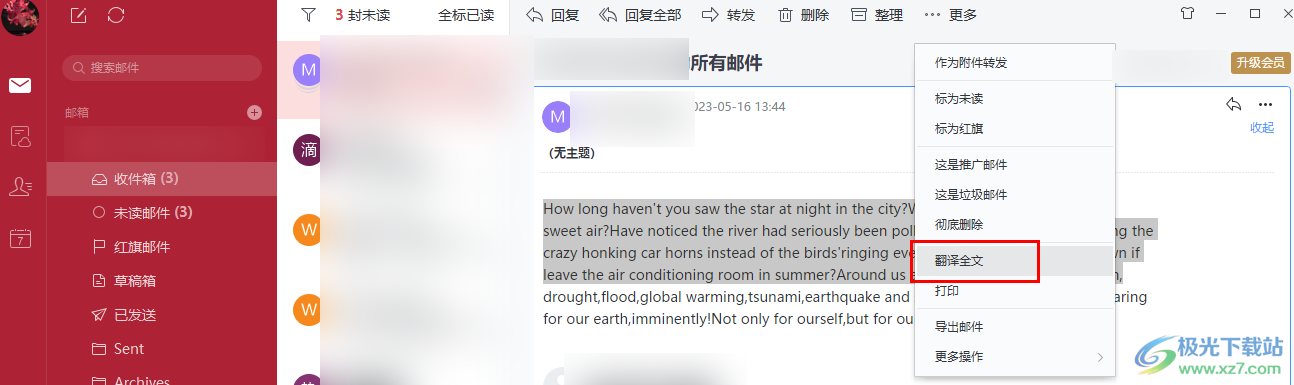
方法步骤
1、第一步,我们先在电脑中找到网易邮箱大师软件,点击打开该软件,然后在软件页面中先选择一个邮箱,再点击“收件箱”选项
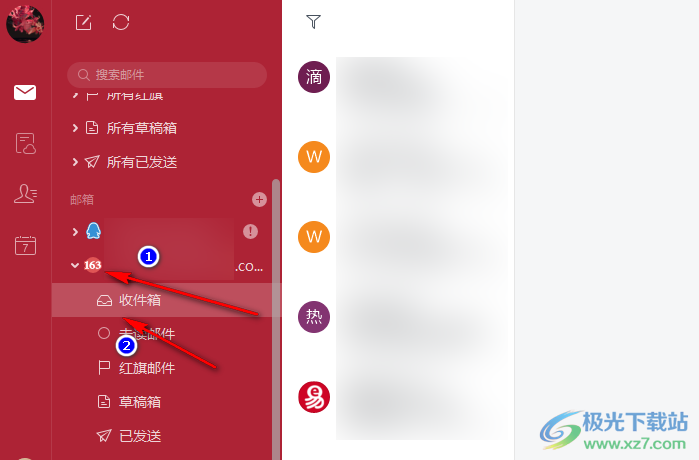
2、第二步,在收件箱页面中我们找到需要翻译的邮件,点击打开该邮件,进入邮件页面
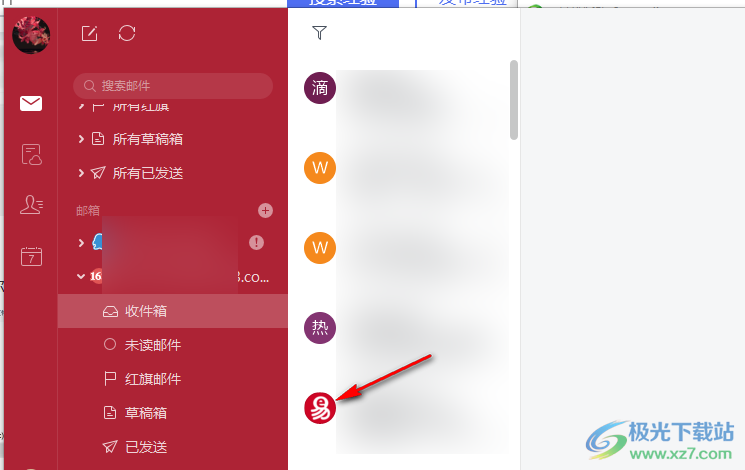
3、第三步,在邮件页面上方,我们找到“更多”选项,点击打开该选项,然后在下拉列表中点击“翻译全文”选项
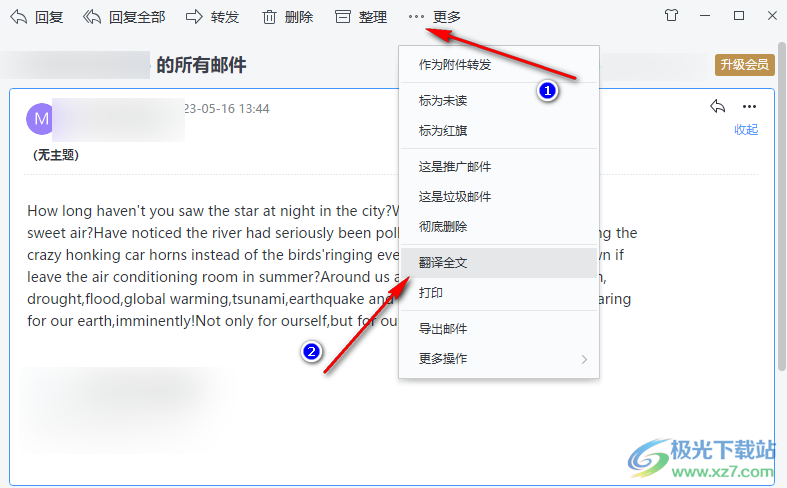
4、第四步,点击“翻译全文”选项之后,我们在翻译页面中就能看到该篇邮件的翻译结果了
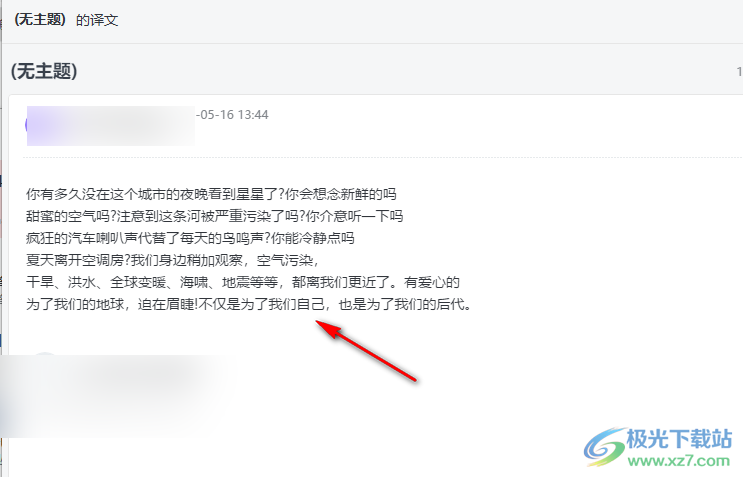
5、第五步,想要单独翻译邮件中的某一部分内容时,我们只需要选中该部分内容,然后右键单击选择“翻译”选项即可

以上就是小编整理总结出的关于网易邮箱大师翻译邮件的方法,我们在网易邮箱大师中找到需要翻译的邮件,再在邮件页面中打开“更多”选项,最后在下拉列表中点击“翻译全文”选项即可,感兴趣的小伙伴快去试试吧。
相关推荐
相关下载
热门阅览
- 1百度网盘分享密码暴力破解方法,怎么破解百度网盘加密链接
- 2keyshot6破解安装步骤-keyshot6破解安装教程
- 3apktool手机版使用教程-apktool使用方法
- 4mac版steam怎么设置中文 steam mac版设置中文教程
- 5抖音推荐怎么设置页面?抖音推荐界面重新设置教程
- 6电脑怎么开启VT 如何开启VT的详细教程!
- 7掌上英雄联盟怎么注销账号?掌上英雄联盟怎么退出登录
- 8rar文件怎么打开?如何打开rar格式文件
- 9掌上wegame怎么查别人战绩?掌上wegame怎么看别人英雄联盟战绩
- 10qq邮箱格式怎么写?qq邮箱格式是什么样的以及注册英文邮箱的方法
- 11怎么安装会声会影x7?会声会影x7安装教程
- 12Word文档中轻松实现两行对齐?word文档两行文字怎么对齐?

网友评论